(87)選択した行に色を付ける方法♪ROW関数とCELL関数♪
みなさま、こんにちは!
モカです。
みなさんは、今年の目標、実現させたい夢、何ですか?
実現したら・・・♪とイメージしているとワクワクしますよね^^
私の愛読書「マネージメント」byドラッカー に、こうあります。
イノベーション(革新)とは、
明確な目的観とよく観察し、よく練られた分析と凡人の地道な努力の継続である。
夢や目標を成し遂げたいとき、大切なのは
大それたことをする!のではなくて、
目標、目指すところに向かう変わらない決意と、
日々もくもくと積み上げていく(継続していくこと)こと。それが大きな成果につながるんだな、
と思います。
毎日のなにげない業務のひとつひとつに対して、
心をこめて、コツコツと取り組むこと、とても大切だな、と感じています。
その努力継続が、多少スムーズにいかないことや場面でも、
ぶれない で、成果にむすびつく!そう思うと、とってもやりがいを感じますよね^^
◆◆◆◆◆◆◆◆◆◆◆◆◆◆◆◆◆◆◆◆◆◆◆◆◆◆◆◆◆◆◆◆◆◆◆◆◆◆◆◆◆◆◆◆◆
選択した行に色を付けたい~ROW関数、CELL関数~
エクセルではデータを入力する際、
誤って別の行に入力してしまう、ということも、たまに^^ありますよね。
選択したセルを含む「行」全体が、色がつくと、間違う心配がなくなります。
条件付き書式と関数二つ(セルの行番号を取得する)を使った方法です。
まず、色をつけたい範囲を選択し、「書式」-「条件付き書式」を押します。
※データはダミーデータです
「数式が」を選択して、「=ROW(A3)=CELL(“row")」 と入力します。
上の画面で「書式」ボタンを押します。色を選択して、「OK」を押します。
セルのデータを修正し「Enter」、またはダブルクリックしてみます。
選択されセルの行に色がつきます。
他の行を選択してEnterを押すと・・・その行に色が付きます。
ぜひ、ご活用ください♪ ※今回使用したデータは、ダミーデータです。
◆◆◆◆◆◆◆◆◆◆◆◆◆◆◆◆◆◆◆◆◆◆◆◆◆◆◆◆◆◆◆◆◆◆◆◆◆◆◆◆◆◆
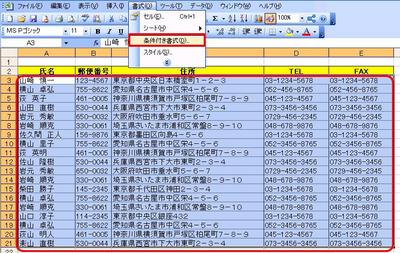


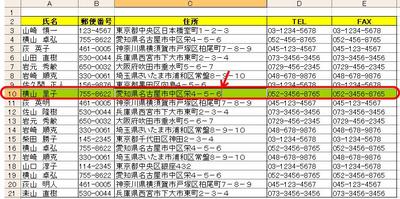
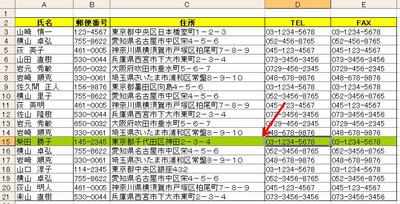



ディスカッション
コメント一覧
個人情報が露呈されてるけど大丈夫なの?
コメントありがとうございました。
情報はわたしの作った仮のデータなので、大丈夫です。
ご心配してくださりありがとうございます。